Katalog Yönetimi
Katalog oluşturabilmek adına Katalog Yönetimi menüsü altında bulunan Katalog Listesi butonuna tıklanmalıdır.
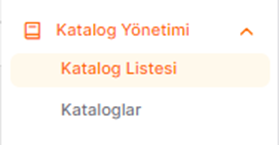
Açılan sayfada Katalog Kodu, Katalog Adı, İlk Geçerlilik, Son Geçerlilik Tarihleri ve Yetkili Kişi alanları doldurularak kataloğun durumu “Aktif” olarak işaretlenmeli ve Kaydetbutonuna kataloğu oluşturmak adına tıklanmalıdır. Bir katalogun İlk Geçerlilik Tarihi en erken tarih olarak içinde bulunulan günde tanımlanabilir.
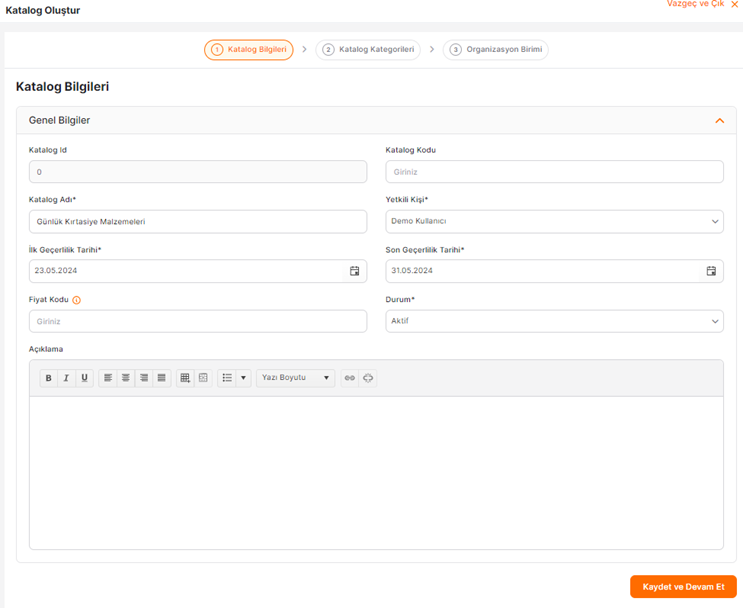
Oluşturulan katalogdaki bilgiler Genel Bilgiler sayfası üzerinden güncellenebilir.
Katalog son geçerlilik tarihine bir ay kaldığında Yetkili Kişi alanından belirlenen katalog yetkilisine bilgilendirme maili sistem üzerinen gönderilmektedir.

